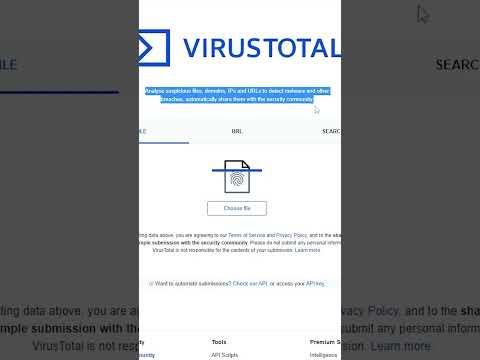Most, hogy van egy szép blogod a WordPress.com-on, miért nem kapod meg a domainedet a webhelyednek? Így egyszerűen regisztrálhat egy új domaint, vagy áthelyezheti meglévő domainjét a WordPress webhelyére.
Alapértelmezés szerint az ingyenes WordPress-címed van yourblog'sname.wordpress.com. De függetlenül attól, hogy ez egy személyi vagy egy vállalati blog, lehetne kedves ahhoz, hogy a saját domained valóban megcímezze a webhelyedet, és tegye meg a sajátját. Vagy ha már van egy másik weboldala, és szeretné használni a WordPress-t blogként, még blogot is hozzáadhat.te oldalad.com vagy bármely más aldomain.
Domain hozzáadása a WordPress.com oldalhoz fizetett frissítés; egy új domain nyilvántartásba vétele és leképezése a fiókjában 14,97 $ / év, míg egy olyan domain leképezése, amelyre Ön már rendelkezik WordPress blogjával, évente 9,97 dollárba kerül.
Elkezdeni
Jelentkezzen be a blog irányítópultjára, kattintson a mellette lévő nyílra frissítések az oldalsávon, és válassza ki Domains.

Adja meg azt a domaint vagy aldomainet, amelyet fel szeretne adni a webhelyére a szövegmezőben, majd kattintson a gombra Domain hozzáadása a bloghoz.

Ha beírt egy új regisztrált domaint, a WordPress gondoskodik arról, hogy a tartomány elérhető legyen, majd regisztráljon regisztrációs űrlapot a domain regisztrálásához. Írja be az adatait, majd kattintson a gombra Regisztrációs domain.


NS1.WORDPRESS.COM
NS2.WORDPRESS.COM
NS3.WORDPRESS.COM
A domain DNS-beállítások oldalán különböző lehet, a regisztrálótól függően. Itt láthatók a domainbeállítások.

Alternatívaként, ha aldomainet, például blogot szeretnél leképezni.te oldalad.com a WordPress blogodhoz hozz létre a következő CNAME rekordot a domainregisztereden. Ehhez szükség lehet a domain regisztrátorának támogatására. Helyezze el aldomainjét, domainjét és blognevét a rekord létrehozásakor.
subdomain.yourdomain.com. IN CNAME yourblog.wordpress.com.
Ha a beállítások helyesek, kattintson a gombra Próbáld újra a WordPress műszerfalán. A DNS-beállítások eltarthatnak egy kicsit a frissítéshez, de miután a WordPress megmondja, hogy a DNS-beállításai pontra mutatnak, a következő megerősítő képernyő jelenik meg. Kattints Térkép Domain hogy hozzáadja ezt a domaint a WordPress bloghoz.


Miután a vásárlás befejeződött, visszatérnek a Domains oldal a WordPressen. Próbálkozzon az új domainjével, és győződjön meg arról, hogy megnyitja a blogot. Ha ez működik, akkor kattintson az új tartomány melletti golyóra, majd kattintson a gombra Az elsődleges tartomány frissítése. Most, amikor az emberek meglátogatják a WordPress webhelyét, megjelenik az új domain a címsávban. Még mindig hozzáférhet a blogodhoz a régiedből a neved.wordpress.com címet, de át fogja irányítani az új tartományt.

Következtetés
A személyre szabott domain használata remek módja annak, hogy a blog professzionálisabb legyen, miközben még mindig kihasználja a WordPress.com egyszerű használatát. Ha rendelkezik saját domainjével, akkor a jövőben könnyen áthelyezheti a webhely forgalmát egy másik tárhelyszolgáltatóra, ha szüksége van rá. A folyamat kissé bonyolult, de 15 dollárért évente megtaláltuk az egyik legjobb frissítést, amit tehettél a WordPress.com blogodon.
Ha meg szeretné tekinteni a WordPress programmal létrehozott webhely példáját, nézze meg Matthew tech site techinch.com webhelyét.
És ha csak kezdesz a WordPress programmal, nézd meg a sorozatokat a WordPress.com blog elindításáról, testreszabása és a tartalom könnyű közzététele bárhonnan.